我的手机微信登录不上去电脑怎么办_手机在电脑登录不上微信如何解决
作者:98软件园小编 来源:98软件园 时间:2024-04-03 10:23:01
一般来说,用户想要在电脑上登录微信的时候,往往需要通过手机中微信账户进行扫描确认登录,能够有效的保护用户微信安全,可是近日有些用户却遇到了手机微信电脑登录不上的情况,对此我的手机微信登录不上去电脑怎么办呢?今天小编就来告诉大家手机在电脑登录不上微信解决方法。
具体方法:
方法一:
1、检查电脑的网络情况。

2、进入电脑设置界面。

3、点击网络,查看当前网络状态。

4、如果当前网络状态不佳的话,可以点击WLAN。

5、点击管理已知网络。
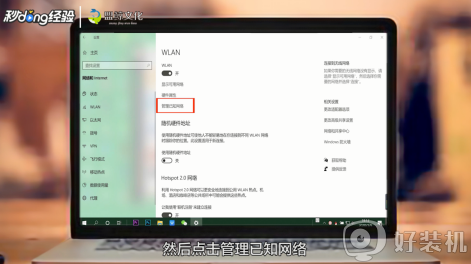
6、最后将网络切换即可。

方法二:
1、重新下载微信。

2、打开电脑管家。

3、点击软件管理。

4、在搜索栏中输入微信。

5、重新下载安装微信即可。

以上就是小编带来的手机在电脑登录不上微信解决方法了,有出现这种现象的小伙伴不妨根据小编的方法来解决吧,希望能够对大家有所帮助。








































